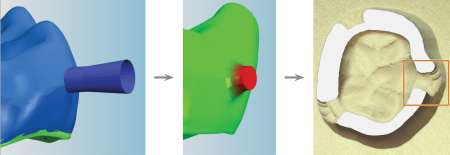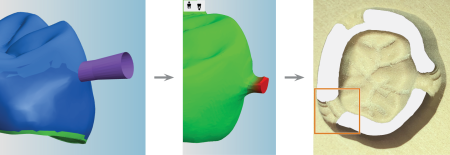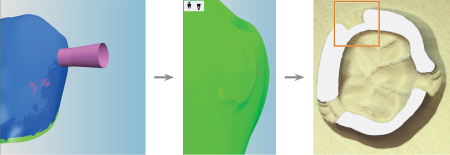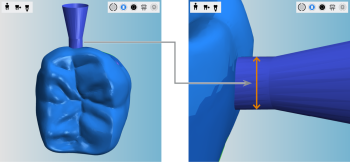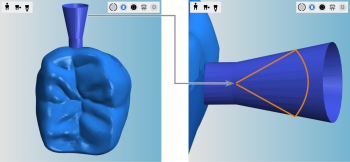Impostazione delle barre
L'impostazione delle barre è il passaggio di modifica finale che si esegue per un oggetto.
Dopo aver impostato le barre per un oggetto, la modifica dell'oggetto è limitata allo spostamento in direzione X e Y. Per altre modifiche, eliminare tutte le barre collegate all’oggetto.
- Aprire la vista Nesting per l’impostazione di barre con la seguente icona nella barra delle icone principale:

Stabilità insufficiente a causa di un posizionamento errato delle barre
Se le barre sono collocate in posizioni non adatte, la stabilità delle barre potrebbe essere troppo bassa.
- Quando si impostano le barre, controllare attentamente la superficie degli oggetti nel riquadro di anteprima.
- Posizionare le barre solo su superfici idonee seguendo le informazioni importanti sul posizionamento delle barre).

La vista nesting delle barre
Guarda il video
Video YouTube – Quando si visualizza questo video, i dati personali vengono inviati a YouTube, LLC, USA. Informativa sulla privacy
Elementi di controllo per l’impostazione delle barre
La seguente illustrazione descrive solo i controlli specifici per l'impostazione delle barre. I controlli generali per il nesting sono descritti in Controlli nella vista nesting per oggetti

Tipi di barre
Barre intatte
Sono visualizzate in blu nella vista nesting.
Queste barre resteranno invariate alla fine della lavorazione. Utilizzare queste barre se occorre un alto grado di stabilità.
È necessario disporre di barre intatte, soprattutto se si utilizzano barre di sinterizzazione.
Barre parzialmente ridotte
Sono visualizzate in viola nella vista Nesting.
Le barre sono ridotte per facilitare il distacco degli oggetti dal pezzo grezzo attraverso i punti di rottura predeterminati.
Le barre parzialmente ridotte riducono anche le rilavorazioni manuali.
Utilizzare la barra dei valori Ridurre aree residue nei parametri di lavorazione per definire la dimensione residua delle barre parzialmente ridotte.
Barre completamente ridotte
Sono visualizzate in rosa nella vista Nesting.
Le barre completamente ridotte saranno completamente eliminate alla fine della lavorazione.
Meno barre rimangono dopo la lavorazione, più facile sarà separare gli oggetti dal pezzo grezzo. Questo riduce la stabilità.
AVVISO! Se ci sono troppe barre completamente ridotte, gli oggetti realizzati con materiali meno stabili possono cadere e danneggiarsi.
Parametri delle barre
Aggiungere le barre
Ogni oggetto è circondato da un’area di lavoro, quindi è necessario impostare delle barre per tenerlo in posizione. dentalcam non calcolerà il job se ci sono oggetti senza barre.

dentalcam non controlla se sono state impostate abbastanza barre o se sono state posizionate in modo tale da ottenere una lavorazione corretta. Pertanto, leggere attentamente le seguenti istruzioni ed esaminare le informazioni importanti su come posizionare correttamente le barre.
Elementi di controllo per l’impostazione delle barre
- Impostare una barra intatta
- Impostare una barra ridotta
- Impostare barra da rimuovere
- Eliminare barra
- Impostare il diametro del nodo
- Impostazione dell'angolo di apertura
Procedura
-
Scegliere il tipo di barra che si desidera creare selezionando una delle seguenti icone:
-
(facoltativa) Regolare il diametro del nodo tramite la barra dei valori contrassegnata con la seguente icona:
 .
.Questa impostazione ha effetto solo sulla barra successiva impostata. A destra della barra dei valori è disponibile il valore corrente.
-
(facoltativa) Regolare l’angolo di apertura tramite la barra dei valori contrassegnata con la seguente icona:
 .
.Questa impostazione ha effetto solo sulla barra successiva impostata. A destra della barra dei valori è disponibile il valore corrente.
-
Selezionare il punto dell'area di lavoro in cui si desidera posizionare la barra.
- La barra si aggancia automaticamente alla superficie esterna dell’oggetto. dentalcam visualizza la barra nell'area di anteprima nella colonna di sinistra.
-
Per spostare la barra in orizzontale, procedere come segue:
-
Selezionare e tenere premuta la barra nella visualizzazione del pezzo grezzo.
-
Trascinare la barra nella direzione appropriata utilizzando il mouse o un comando touch.

-
-
Per spostare la barra in verticale, procedere come segue:
-
Selezionare e tenere premuta la barra nella visualizzazione del pezzo grezzo.
-
Ruotare la rotella del mouse.
Alternativa per i dispositivi con touchscreen:
-
Selezionare e tenere premuta la barra nell’area di anteprima.
-
Trascinare la barra verso l'alto o verso il basso con un comando touch.
-
-
Se la posizione è soddisfacente, rilasciare il tasto del mouse. Se è necessario correggere la posizione di una barra, selezionarla e tenerla premuta, quindi ripetere il passaggio.
-
Aggiungere altre barre fino a quando non sono sufficienti per l’oggetto.
AVVISO!
Possibili rotture dell'utensile e risultati di lavorazione insufficienti regolando i parametri della barra preimpostati




Spostare una barra in verticale nella visualizzazione del pezzo grezzo

Spostare una barra in verticale nell’area di anteprima
Eliminare le barre
- Selezionare l’icona seguente:

- L'icona viene evidenziata.
- Selezionare la barra da eliminare.

Qual è il prossimo passo?
Se si è concluso il nesting di oggetti nell’attuale pezzo grezzo: